说起重装系统,相信很多用户并不陌生。不过很多用户不懂得如何重装系统,在电脑出现问题的时候,都是请别人帮自己重装系统。作为电脑小白,应该怎么才能学会重装系统呢?下面就让小编为大家带来小白如何一键重装系统,让你重装系统不求人。
一、系统选择
电脑小白重装系统,首选一键重装,推荐使用韩博士装机大师。在安装系统之前,我们要先选择好系统,windows平台而言,现在官方已经快要停止了windows7的更新和支持,而且从我个人使用上来说,win10也比win7要顺手好用,所以这里就默认安装的是win10系统。
还要选择的是系统类型,目前来说就两种:32位/64位,这里涉及到系统架构和指令集的问题,简单的说,由于32位的系统只支持到4G以下的内存,因此如果你选购的内存大于4G,那么一定要选择64位的系统。
最后是系统版本,目前windows主要有企业版/专业版/家庭版/教育版几个类别,个人是强烈推荐使用正版系统的,因此选择什么版本看个人的预算决定。
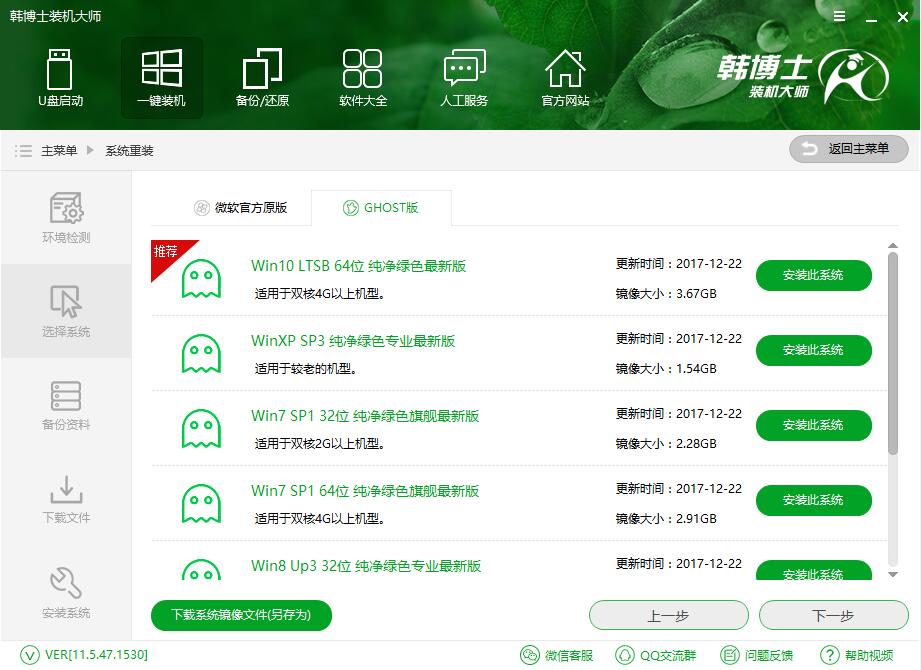
二、文件备份
重装系统会删除C盘所有数据,请提前备份重要数据。在使用韩博士装机大师的时候,我们可以通过备份功能来对重要文件进行备份,重装系统完成后将其还原即可。
关于其他盘符数据是否会影响,只要没有误操作,其他盘符数据没有任何影响,不放心可以提前拆除非系统盘。
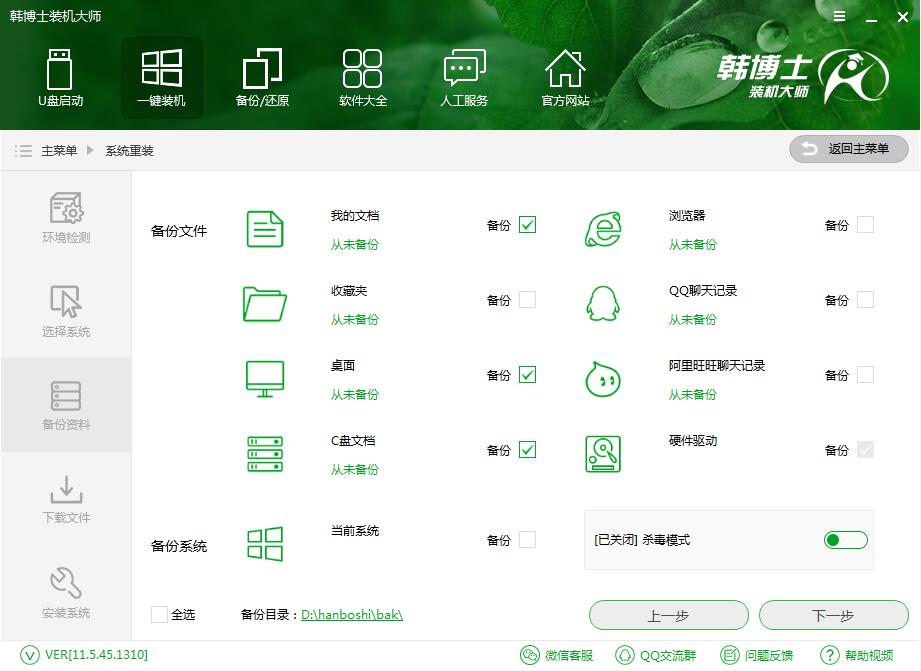
三、系统重装
使用韩博士装机大师在重装系统的过程中无须任何操作,也不必守在电脑旁,让电脑自动执行系统重装即可。在系统重装完成后,电脑还会进行系统部署,为电脑安装驱动程序并激活系统,让我们重装系统完成后即可正常使用系统,非常方便。
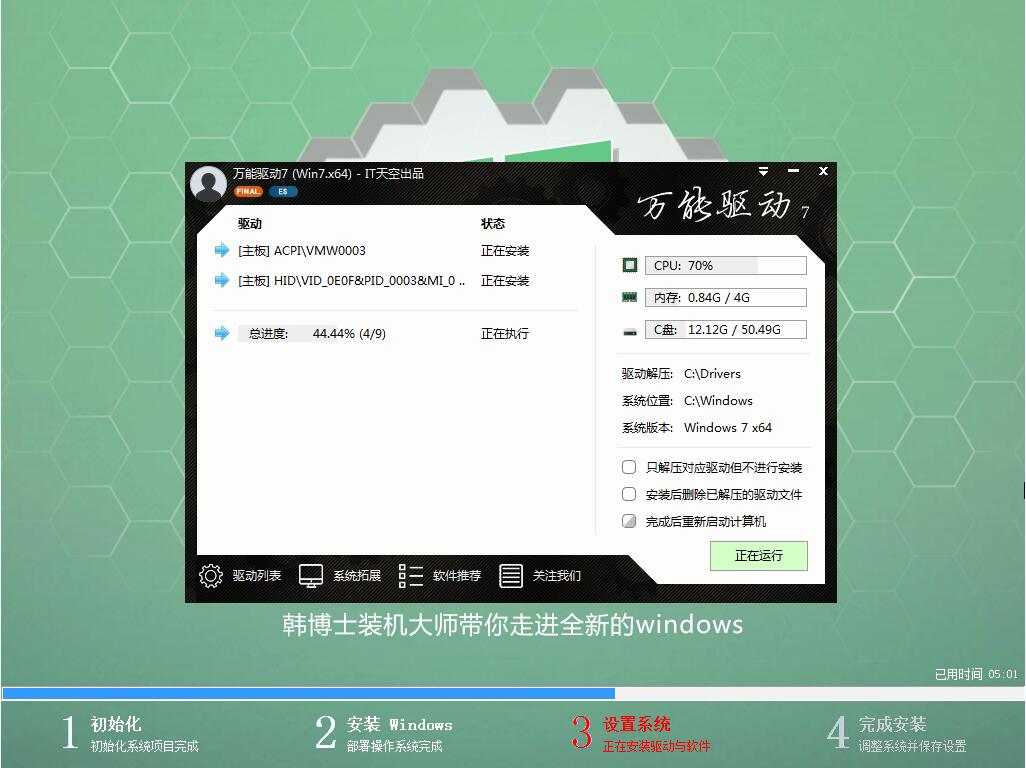
以上就是小编为大家带来的小白如何一键重装系统。小白用户想要重装系统,可以借助韩博士装机大师进行一键重装。

